Cum se remediază eroarea 0xc004e003 în Windows 7?
Publicat: 2018-03-07Remediați această problemă rapid
Utilizați un instrument gratuit și sigur dezvoltat de echipa de experți Auslogics.
- Ușor de folosit. Doar descărcați și rulați, nu este nevoie de instalare.
- Sigur. Software-ul nostru este prezentat pe CNET și suntem partener Microsoft Silver.
- Gratuit. Vrem serios, un instrument complet gratuit.
Vedeți mai multe informații despre Auslogics. Vă rugăm să consultați EULA și Politica de confidențialitate.
„Fie vei vegeta și te uiți pe fereastră,sau activați și încercați să efectuați schimbarea'
Christopher Reeve
Există ceva deosebit de descurajator în ceea ce privește erorile de activare a Windows – mai ales dacă ați așteptat cu nerăbdare să vă îmbrățișați noul sistem de operare de ceva vreme. Codul de eroare Windows 7 0xc004e003 este un exemplu: vă lasă cu un sistem dus care ar încerca de fapt răbdarea unui sfânt. Lucrul bun este că activarea Windows 7 nu trebuie să fie atât de descurajantă. În acest articol, vă vom prezenta o serie de soluții dovedite la problema 0xc004e003.
Iată câteva întrebări pe care ați putea să vi se par relevante să le adresați:
- Ce este codul de eroare Windows 7 0xc004e003?
- Ce cauzează apariția codului 0xc004e003?
- Pot să-mi las Win 7 neactivat?
- Cum pot remedia eroarea 0xc004e003 în Windows 7?
1. „Ce este codul de eroare Windows 7 0xc004e003?”
Pentru început, instalarea Win 7 pe computer nu este suficientă pentru a profita la maximum de acest program crucial. Nu uitați că ar trebui să îl activați și că aici este problema: aveți nevoie de o cheie de produs validă pentru a lega Win 7 cu licență de computer, pentru a preveni instalarea lui pe mai multe mașini.
Așadar, introduceți codul - și atunci apare notificarea 004e003 și vă șterge zâmbetul de pe față. Acest cod de eroare înseamnă că evaluarea licenței a eșuat, ceea ce înseamnă că Windows 7 nu a fost activat.
2. „Ce cauzează apariția codului 0xc004e003?”
În cele mai multe cazuri, ghinion. Este posibil ca licența dvs. să nu mai fie valabilă. Sau a fost semnat incorect. Cheia dvs. de produs ar putea fi nevalidă. Sau aveți o cheie de produs greșită. Registrul dvs. poate fi corupt sau deteriorat sau o entitate rău intenționată a modificat fișierele dvs. de sistem. Apropo, s-ar putea să lipsească sau să fie corupte. Este posibil să fi șters din întâmplare unele dintre fișierele dvs. legate de Microsoft.
Pentru a încheia lucrurile, nenorocirea apare pe multe fețe și depinde de noi să-i arătăm cine deține controlul.
3. „Pot să-mi las Win 7 neactivat?”
Nu, nu poți. Cu cât sistemul de operare este mai mult în strânsoarea erorii 0xc004e003, cu atât este mai puțin utilizabil. La început, notificarea „Activați Windows Online acum” va apărea în bara de sistem. Veți primi acest mesaj în fiecare zi și apoi la fiecare patru ore. După aceea, îl vei primi în fiecare oră. În plus, panoul de control va continua să erupă cu notificarea furioasă „Versiunea Windows nu este autentică”. Pentru a adăuga, nu veți putea instala actualizări de sistem. Și pe deasupra, imaginea de fundal a ecranului se va înnegri în fiecare oră, indiferent de preferința pe care ați setat-o. Pentru a evita acest tip de dramă, ar trebui să vă activați Windows 7 cât mai curând posibil.
4. „Cum pot remedia eroarea 0xc004e003 în Windows 7?”
Pentru a vă economisi timp și efort, am creat un ghid exhaustiv despre cum să rezolvați problema 0xc004e003. Doar mergeți în jos pentru a obține un sistem stabil și fără erori.
Iată 7 moduri simple de a elimina codul de eroare 0xc004e003:
- Recuperați fișierele legate de Windows
- Încercați să vă activați Win 7 prin telefon
- Schimbați cheia de produs
- Rearmați sistemul de operare prin editorul de registry
- Reparați-vă registrul
- Scanați-vă computerul pentru malware
- Verificați fișierele de sistem
Să ne scufundăm în:
1. Recuperați fișierele legate de Windows
Pentru început, este posibil ca unele dintre fișierele dvs. legate de Windows să fi dispărut - este posibil să le fi șters accidental în timp ce curățați computerul. Prin urmare, inspectați-vă cu atenție Coșul de reciclare - este posibil să fie acolo. Dacă nu, utilizați un instrument special de recuperare pentru a le recupera. De exemplu, Auslogics File Recovery poate recupera toate tipurile de fișiere de pe hard disk - chiar dacă a fost formatat rapid.
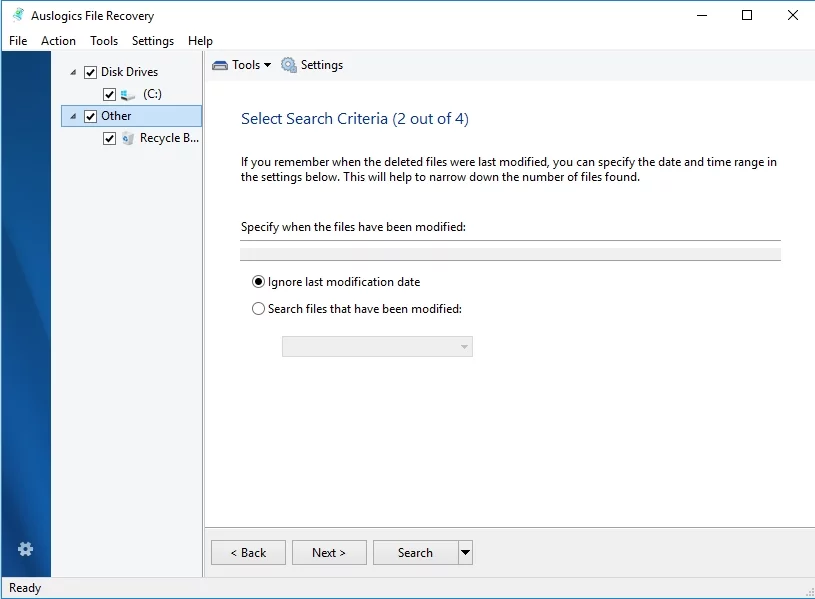
2. Încercați să vă activați Win 7 prin telefon
Acum să încercăm să vă activăm Win 7, folosind un număr gratuit:
- Tasta siglă Windows + R -> Tastați „SLUI 4” (fără ghilimele) în caseta Run -> Apăsați Enter
- Veți vedea caseta de dialog Activare Windows -> Acum selectați țara dvs. din meniu -> Următorul
- Vi se va furniza un număr de telefon gratuit -> Apelați-l și urmați instrucțiunile
- Veți primi un ID de confirmare -> Introduceți-l -> Faceți clic pe Activare
3. Schimbați cheia de produs
Ideea este că este posibil să utilizați cheia de produs greșită în acest moment. Ar trebui să-l înlocuiți cu cel corect, astfel încât Windows 7 să poată fi activat.

Iată cum poți face asta:
- Asigurați-vă că sunteți conectat la Internet
- Tasta siglă Windows + R -> Tastați „SLUI 3” (fără ghilimele) -> Apăsați Enter
- Activarea Windows se va deschide -> Introdu cheia produsului -> Faceți clic pe Activare
4. Rearmați sistemul de operare prin Editorul de registry
De asemenea, vă recomandăm să faceți o copie de rezervă a registrului Windows. Iată cum să faci asta în Windows 7:
- Tasta siglă Windows + S -> Tastați „regedit.exe” (fără ghilimele) în caseta de căutare -> Apăsați Enter și furnizați acreditările sau confirmarea dacă vi se solicită
- Se va deschide Editorul de registry -> Acum selectați ceea ce doriți să faceți backup
- Accesați Fișier -> Export
- Selectați unde doriți să stocați copia de rezervă -> Apoi dați-i un nume -> Faceți clic pe Salvare
Dacă lucrurile merg prost, restaurați-vă Registrul, folosind instrucțiunile de mai jos:
- Accesați Editorul de registry (tasta siglă Windows + S -> Tastați „regedit.exe”)
- Fișier -> Import
- Găsiți copia de rezervă -> Faceți clic pe OK -> Furnizați confirmarea -> OK
Acum vă puteți rearma sistemul de operare:
- Start -> Tastați „CMD” (fără ghilimele) -> Selectați CMD din listă -> Faceți clic dreapta pe el -> Alegeți să îl rulați ca administrator
- Introduceți versiunea ridicată a promptului de comandă -> Tastați „regedit” (fără ghilimele) și apoi apăsați Enter -> Se va deschide registrul de sistem
- În registru, găsiți cheia „HKEY_LOCAL_MACHINE/Software/Microsoft/Windows/CurrentVersion/setup/OOBE/mediabootinstall” -> Ar trebui să-i schimbați valoarea la 0
- Reveniți la linia de comandă și tastați „slmgr /rearm” acolo (fără ghilimele)
- Reporniți computerul
- Tasta siglă Windows + R -> Tastați „SLUI 1” (fără ghilimele) -> Încercați să vă activați Win 7
Fără noroc? Apoi utilizați un număr gratuit de la prima remediere sau introduceți din nou cheia de produs.
5. Reparați-vă registry
Dacă activarea Windows 7 a eșuat, este posibil ca registry să fie corupt. Dacă acesta este cazul, ar trebui să îl reparați astfel încât computerul să poată obține o versiune activată a Win 7 și să ruleze fără probleme. În acest sens, vă sfătuim insistent să utilizați un software special. De exemplu, Auslogics Registry Cleaner este un instrument gratuit conceput pentru a vă menține registrul Windows într-o formă excelentă.
6. Scanați computerul pentru malware
Dacă codul de eroare Windows 7 0xc004e003 persistă, este posibil ca computerul să fie infectat cu programe malware. Ceea ce ar trebui să faceți este să executați o scanare completă a computerului cu un instrument special.
Iată câteva dintre opțiunile disponibile:
Windows Defender
Windows Defender este soluția dvs. de securitate încorporată, care are ca scop protejarea computerului împotriva intrușilor nefericiți.
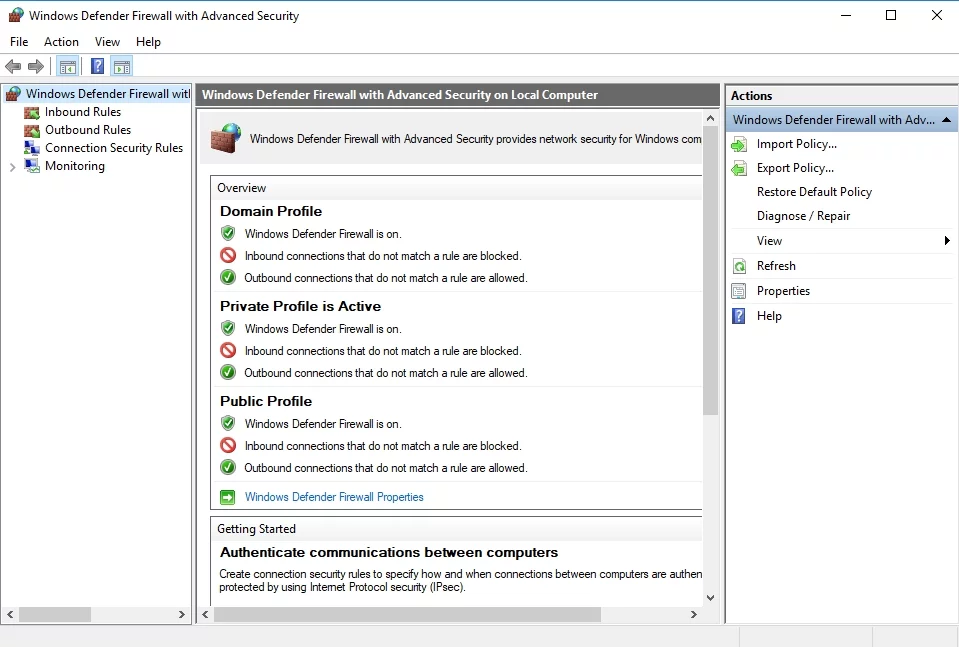
Pentru a utiliza acest instrument, procedați în felul următor:
- Accesați meniul Start -> Tastați „Defender” (fără ghilimele) în caseta de căutare
- Selectați Windows Defender din rezultate și faceți clic pe el -> Faceți clic pe Scanare -> Selectați opțiunea Scanare completă
Software-ul dvs. antivirus de la terți
Dacă aveți o soluție antivirus non-Microsoft instalată pe computer, executați o scanare completă a sistemului cu aceasta pentru a forța entitățile rău intenționate să taie și să ruleze.
Auslogics Anti-Malware
Cauți un paznic de încredere pentru prețiosul tău computer? Auslogics Anti-Malware, care poate urmări cele mai recente și cele mai viclene amenințări, știe cum să vă păstreze computerul în siguranță.
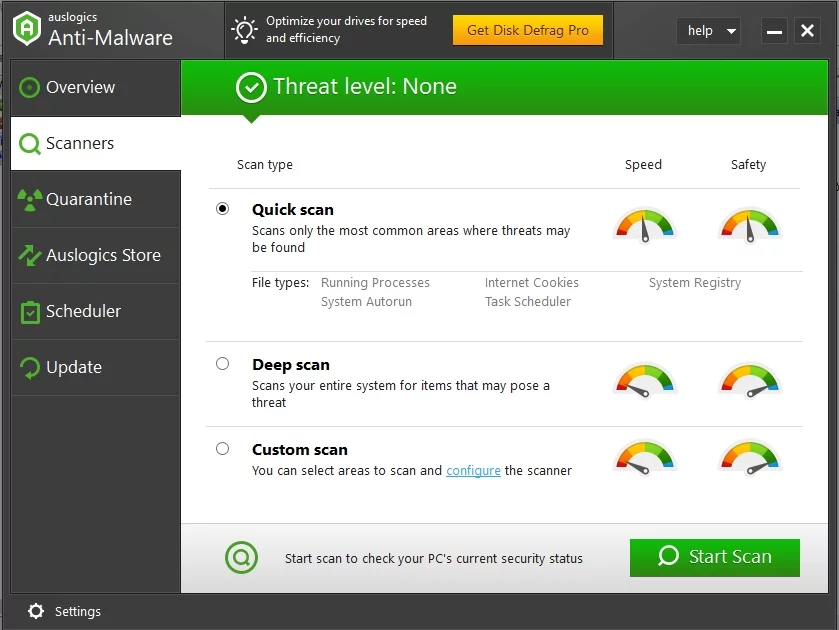
7. Verificați fișierele de sistem
Dacă toate remediile de mai sus au fost în zadar, este timpul să aruncați o privire mai atentă la fișierele de sistem. Dacă acestea lipsesc sau sunt corupte, veți avea dificultăți la activarea Windows 7. Pentru a rezolva această problemă, utilizați instrumentul System File Checker:
Run your command prompt as an administrator -> Type 'sfc /scannow' (without quotes) -> Hit Enter
System File Checker va verifica și repara fișierele de sistem. Rețineți că acest proces poate dura ceva timp, așa că preparați-vă o ceașcă bună de ceai, așezați-vă pe loc și urmăriți cum se întâmplă scanarea.
Sperăm că nu mai sunteți victimizat de codul de eroare enervant 0xc004e003.
Aveți idei sau întrebări legate de această problemă?
Așteptăm cu nerăbdare comentariile voastre!
